
Ja operētājsistēmā Windows 11 ap ekrānu redzat dzeltenu apmali, šai problēmai ir vairāki iespējamie iemesli. Biežākie iemesli ir daži ekrāna ierakstīšanas rīki, novecojuši grafikas draiveri, nepareizi displeja iestatījumi un daudz kas cits. Atkarībā no pamatproblēmas, iespējams, būs jāizmēģina dažādi risinājumi, lai novērstu dzelteno apmali.
1. risinājums: pārbaudiet ekrānuzņēmuma robežu iestatījumu sistēmā Windows
- Piekļūstiet Windows iestatījumiem, nospiežot
Win + Iun kreisajā sānjoslā atlasiet “Konfidencialitāte un drošība”.
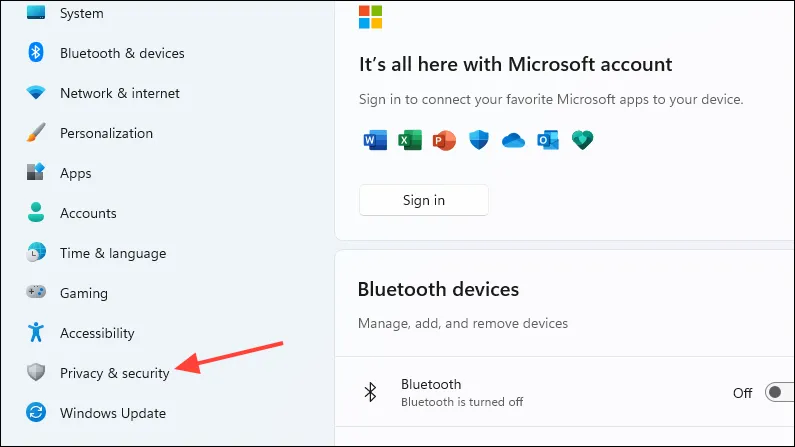
- Ritiniet uz leju, lai atrastu un noklikšķiniet uz “Ekrānuzņēmuma apmales”.
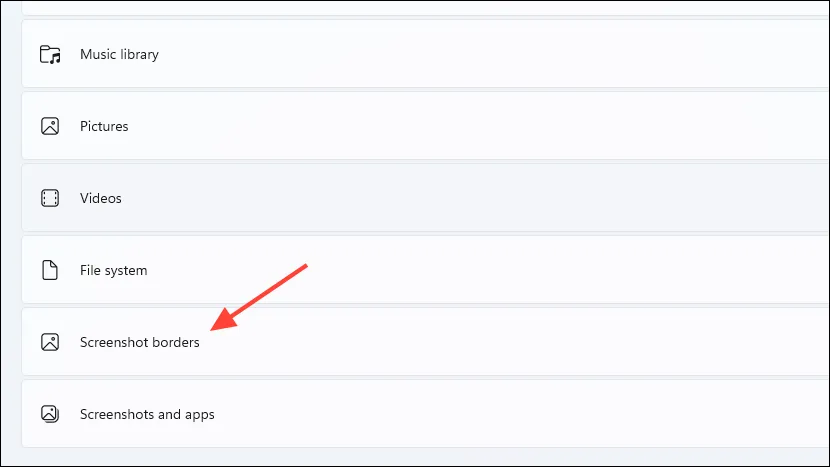
- Pārliecinieties, vai visas šīs lapas opcijas ir aktivizētas. Ja tā nav, pārslēdziet blakus esošos slēdžus, lai tos iespējotu. Tas ļaus tādām lietotnēm kā Snipping Tool un OBS Studio atspējot ekrānuzņēmumu apmales, iespējams, atrisinot dzeltenās apmales problēmu.
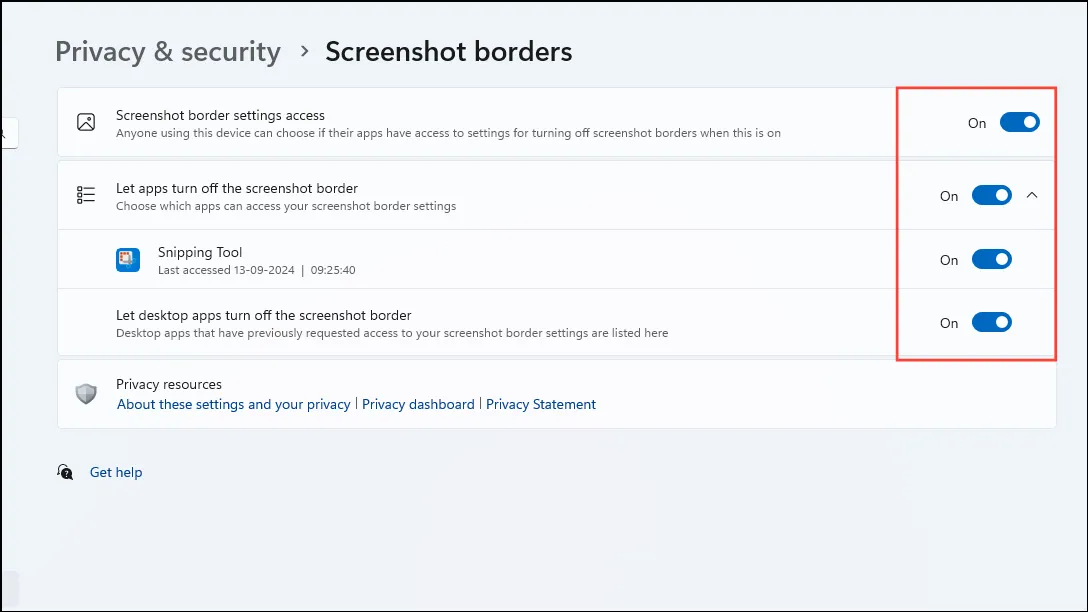
2. risinājums: atspējojiet diktoru un krāsu filtrus
Iebūvētais diktors un krāsu filtri sistēmā Windows uzlabo pieejamību lietotājiem ar redzes traucējumiem, taču, tos aktivizējot, ap ekrānu var netīši izveidot dzeltenu apmali. Lai tos izslēgtu, veiciet šīs darbības:
- Piekļūstiet Windows iestatījumiem, izmantojot
Win + Iun kreisajā izvēlnē izvēlieties “Pieejamība”.
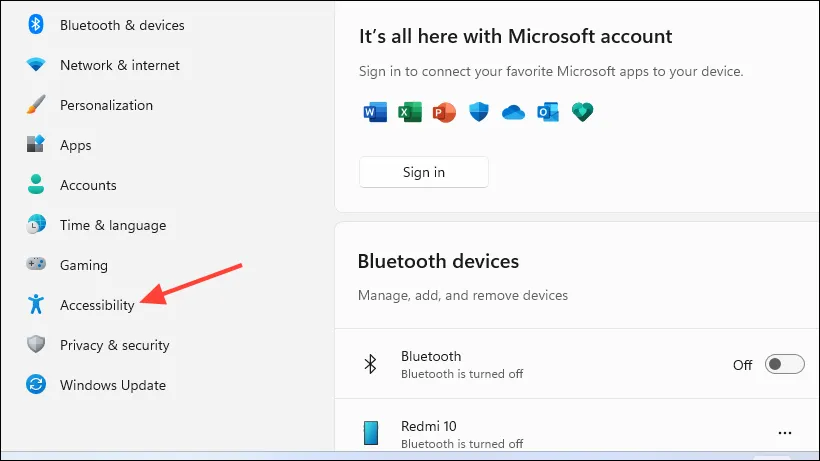
- Pieejamības lapā atlasiet Diktors.
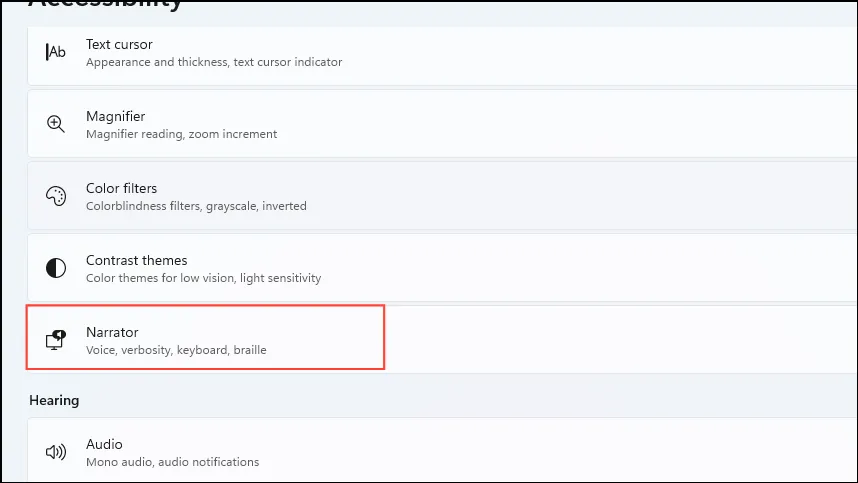
- Pārslēdziet iestatījumu Diktors, lai to izslēgtu.
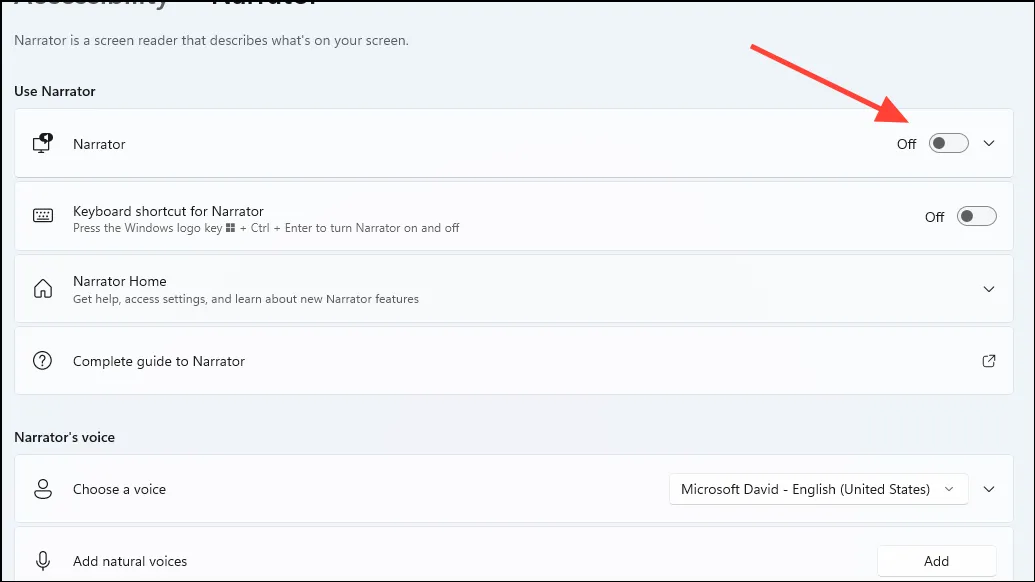


Atbildēt